- يعد Google Chrome متصفحًا رائعًا ، ولكن في بعض الأحيان قد تظهر بعض المشكلات.
- أخطاء Chrome ليست غير شائعة وقد أبلغ العديد من المستخدمين أن Chrome يستغرق وقتًا طويلاً في الفتح.
- هل تواجه المزيد من المشاكل مع Google Chrome؟ إذا كان الأمر كذلك ، فتأكد من مراجعة Chrome Hub.
- إذا كنت تريد متصفحًا بديلاً ، فاقرأها جميعًا على موقعنا صفحة المتصفحات.

- الترحيل السهل: استخدم مساعد Opera لنقل البيانات الخارجة ، مثل الإشارات المرجعية وكلمات المرور وما إلى ذلك.
- تحسين استخدام الموارد: يتم استخدام ذاكرة RAM بشكل أكثر كفاءة من Chrome
- خصوصية محسّنة: شبكة VPN مجانية وغير محدودة مدمجة
- لا توجد إعلانات: تعمل أداة Ad Blocker المدمجة على تسريع تحميل الصفحات وتحمي من استخراج البيانات
- تنزيل Opera
جوجل كروم هو المتصفح مشهور بسرعته وموثوقيته. لذلك ، من المدهش بعض الشيء أن صرح بعض المستخدمين في المنتديات ذلك كروم يستغرق وقتًا لفتحه.
قال بعض المستخدمين إنهم تركوا ينتظرون ما يصل إلى 10 دقائق مروعة حتى يفتح متصفح Google الرئيسي. من الواضح أن هذا طويل جدًا بحيث يتعذر على المتصفح أن يبدأ.
تعرف على كيفية إصلاح متصفح Chrome الذي يستغرق وقتًا لفتحه في نظام التشغيل Windows 10 هنا.
قد تساعد هذه الحلول أيضًا في حل المشكلات التالية:
- يستغرق Chrome وقتًا طويلاً لفتحه
- لماذا يستغرق فتح الكروم وقتا طويلا؟
- يستغرق Google Chrome وقتًا طويلاً في الفتح
- يستغرق Chrome وقتًا طويلاً في التحميل
- يستغرق Chrome وقتًا طويلاً للفتح
كيف يمكنني تسريع أوقات تحميل جوجل كروم؟
- قم بالتبديل إلى متصفح آخر
- تعطيل كافة ملحقات Chrome
- إعادة تعيين جوجل كروم
- قم بإيقاف تشغيل تسريع أجهزة Chrome
- إعادة تعيين محول الشبكة
- أعد تثبيت Chrome
1. قم بالتبديل إلى متصفح آخر
إذا مللت من الحوادث المؤسفة لمتصفح Google Chrome وتريد التبديل إلى شيء مشابه ولكنه أكثر موثوقية وأسرع وأخف وزناً ، فلا تنظر إلى أبعد من أوبرا.
تم تصميم كل من Chrome و Opera باستخدام محرك Chromium ، ولكن تم تحسين Opera بطريقة لا تتطلب موارد كثيفة مثل نظيراتها.
كتالوج ملحقات Opera واسع أيضًا ، لذا فإن تحسين هذا المتصفح الغني بالفعل أمر سهل للغاية. أكثر منك ، يمكنك الحصول على ميزة إضافية تتمثل في بعض ميزات الأمان ، مثل أداة حظر الإعلانات ، وشبكة افتراضية خاصة مدمجة ، وحاجب تعقب.
بشكل عام ، حتى إذا واجهت مشكلة في محاولة إصلاح Chrome ، فلن يضر استخدام Opera في هذه الأثناء.

أوبرا
إذا سئمت من المتصفحات البطيئة والبطيئة وتشغل كل ذاكرة الوصول العشوائي الخاصة بك ، فابدأ واجعل Opera متصفحك الافتراضي الجديد.
زيارة الموقع
2. تعطيل جميع ملحقات Chrome
- افتح قائمة المتصفح بالنقر فوق تخصيص جوجل كروم زر في الجزء العلوي الأيسر من نافذته.
- ثم حدد أدوات أكثر > ملحقات لفتح علامة التبويب الموضحة أدناه مباشرة.
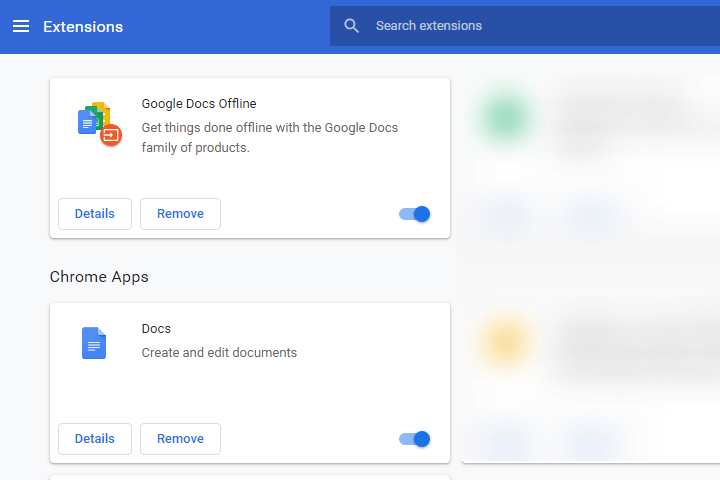
- قم بتبديل الملحقات عن طريق النقر فوق الزر المميز أدناه.
- بدلاً من ذلك ، يمكن للمستخدمين التخلص من الامتدادات بالنقر فوق إزالة.
3. إعادة تعيين جوجل كروم
- افتح قائمة Chrome بالنقر فوق تخصيص جوجل كروم زر.
- انقر إعدادات لفتح علامة التبويب الموضحة أدناه مباشرة.
- قم بالتمرير لأسفل علامة التبويب "الإعدادات" ، وانقر فوق متقدم زر.
- ثم قم بالتمرير لأسفل إلى ملف استعادة الإعدادات إلى الإعدادات الافتراضية الأصلية اختيار.
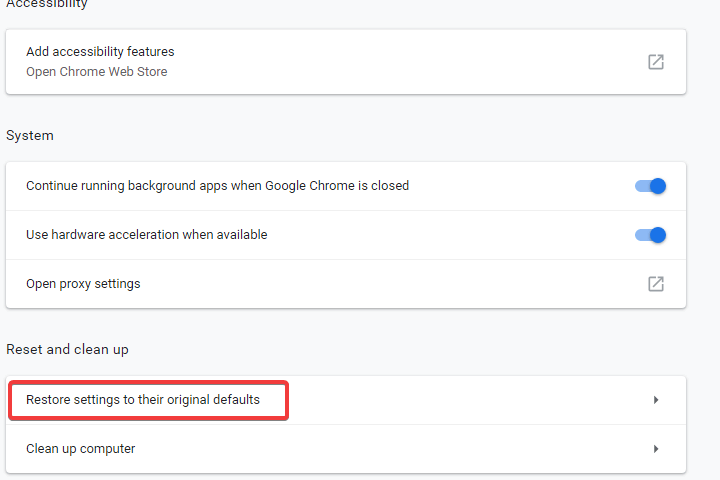
- انقر على استعادة الإعدادات إلى الإعدادات الافتراضية الأصلية الخيار ، وحدد اعادة الضبط اختيار.
4. قم بإيقاف تشغيل تسريع أجهزة Chrome
- يدخل الكروم: // الإعدادات في شريط عنوان URL بالمتصفح واضغط على "رجوع".
- ثم قم بإيقاف تشغيل استخدم تسريع الأجهزة عند توفرها الإعداد موضح أدناه مباشرة ، وأعد تشغيل Google Chrome.
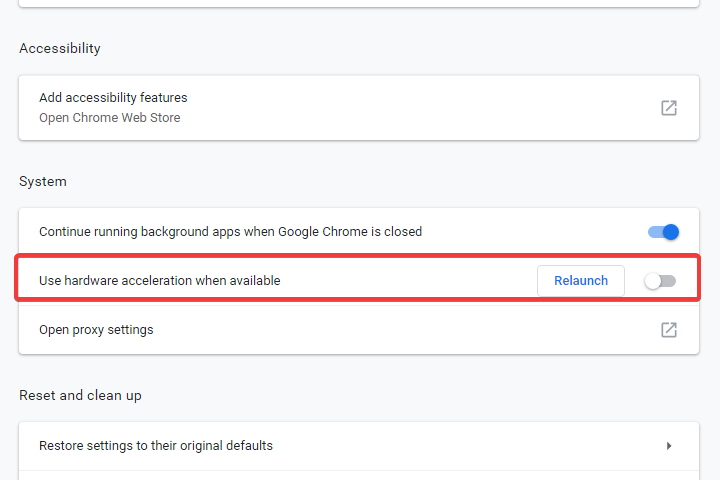
5. إعادة تعيين محول الشبكة
- أكد المستخدمون أن إعادة تعيين محولات الشبكة تعمل على إصلاح بطء بدء تشغيل Chrome.
- للقيام بذلك ، اضغط على مفتاح Windows + Q اختصار لوحة المفاتيح.
- إدخال موجه الأمر في مربع بحث Cortana.
- انقر بزر الماوس الأيمن فوق موجه الأوامر وحدد ملف تشغيل كمسؤول اختيار.
- أولا ، أدخل ipconfig / دافق في موجه الأوامر ، واضغط على مفتاح Enter.
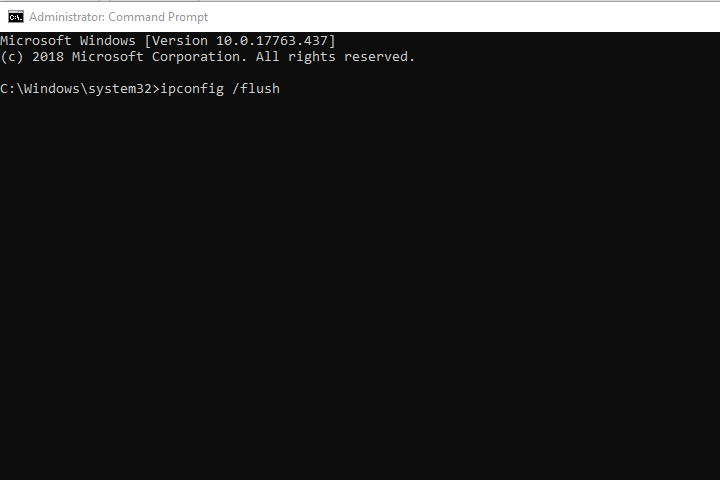
- ثم أدخل إعادة تعيين netsh winsock في نافذة الموجه ، واضغط على يدخل مفتاح.
- أغلق موجه الأوامر.
- أعد تشغيل سطح المكتب أو الكمبيوتر المحمول قبل فتح Chrome.
6. أعد تثبيت Chrome
- افتح ملحق التشغيل بملحق مفتاح Windows + R. مفتاح التشغيل السريع.
- إدخال appwiz.cpl في تشغيل ، وانقر فوق نعم زر.
- حدد Google Chrome وانقر فوق الغاء التثبيت.
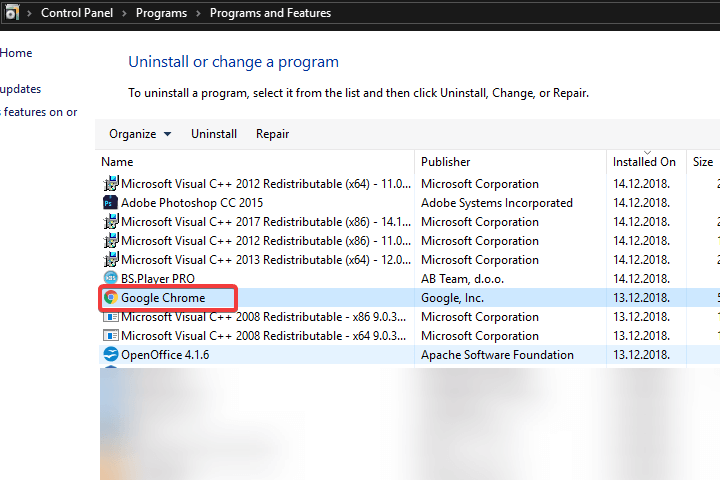
- انقر نعم للتأكيد.
- أعد تشغيل Windows بعد إلغاء تثبيت Chrome.
- انقر على قم بتنزيل Chrome زر على موقع الويب الخاص بالمتصفح للحصول على أحدث إصدار.
- ثم افتح معالج الإعداد لـ Chrome لإعادة تثبيت البرنامج.
هذه بعض القرارات التي قد تؤدي إلى بدء تشغيل Chrome بحيث يبدأ بسرعة أكبر. نرحب بالمستخدمين الذين لديهم إصلاحات إضافية تعمل على تسريع تحميل Chrome لمشاركتها أدناه.
 هل ما زلت تواجه مشكلات؟قم بإصلاحها باستخدام هذه الأداة:
هل ما زلت تواجه مشكلات؟قم بإصلاحها باستخدام هذه الأداة:
- قم بتنزيل أداة إصلاح الكمبيوتر تصنيف عظيم على TrustPilot.com (يبدأ التنزيل في هذه الصفحة).
- انقر ابدأ المسح للعثور على مشكلات Windows التي قد تتسبب في حدوث مشكلات بجهاز الكمبيوتر.
- انقر إصلاح الكل لإصلاح المشكلات المتعلقة بالتقنيات الحاصلة على براءة اختراع (خصم حصري لقرائنا).
تم تنزيل Restoro بواسطة 0 القراء هذا الشهر.
أسئلة مكررة
يعد تنزيل Chrome سريعًا جدًا ، وعادة ما يستغرق بضع دقائق حسب اتصالك بالإنترنت.
لإعادة تعيين Chrome ، انتقل إلى صفحة الإعدادات وافتح الخيارات المتقدمة. الآن انقر فوق الزر "إعادة تعيين" لإعادة تعيين Chrome إلى الإعداد الافتراضي.
إذا كانت المكونات الأخرى الخاصة بك أضعف بكثير من وحدة المعالجة المركزية الخاصة بك ، فقد ترغب في تعطيل تسريع الأجهزة لأنه لن يعزز أداءك بأي شكل من الأشكال.
لتحسين Google Chrome ، تأكد من مسح ذاكرة التخزين المؤقت كثيرًا وتعطيل جميع الإضافات التي لا تستخدمها كثيرًا.

![إصلاح استخدام ذاكرة Google Chrome العالية [الدليل السهل]](/f/7add72d6ab69738e379ce551317dcac7.jpg?width=300&height=460)
